作者:乔山办公网日期:
返回目录:excel表格制作

Excel不是一个简单的表格工具,它是非常强大的,相信小伙伴们在日常工作中也积累了不少经验和技巧,今天【Excel与财务】再分享几个超实用的技巧,跟随小编一起深究Excel应用,让你深深感受下Excel的神奇魅力,让我们的工作也变得更加有趣。如有不明白的可以关注【Excel与财务】私信小编!
一、绘制表格斜线,方法和步骤如下:
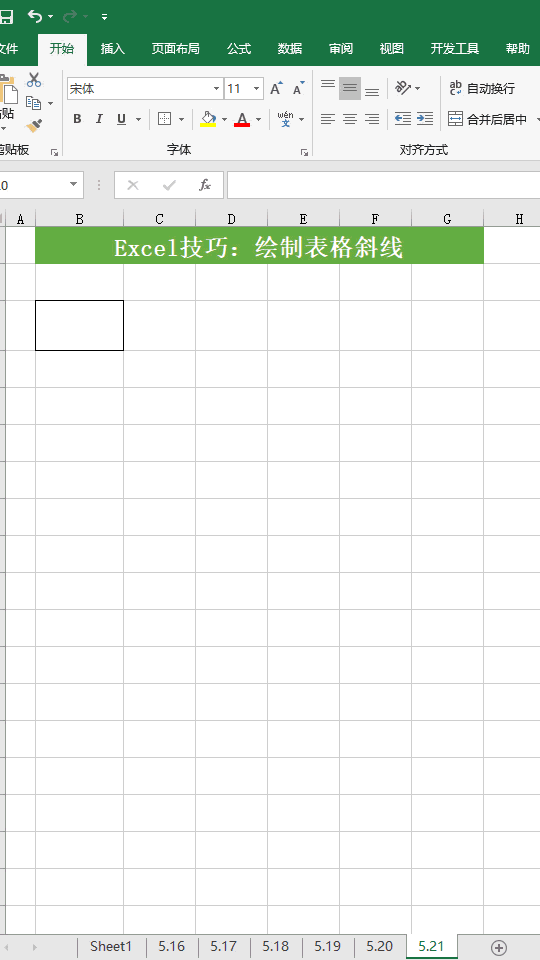
1、选择在B3单元格中绘制斜线,首先选中B3单元格,输入“日期”,Alt+加车键换行,继续输入:“序号”;
2、单击鼠标右键,在弹出的菜单中选择【设置单元格格式】;
3、在弹出的对话框中选择【边框】页面;
4、在右下角找到【斜线】选项,鼠标点击然后【确定】回到工作表状态;
5、设置B3单元格对齐方式为【左对齐】,在“日期”前面输入空格,把它移动到贴近单元格右边,使表头看上去更美观一些。
二、快速拆分数据,方法和步骤如下:
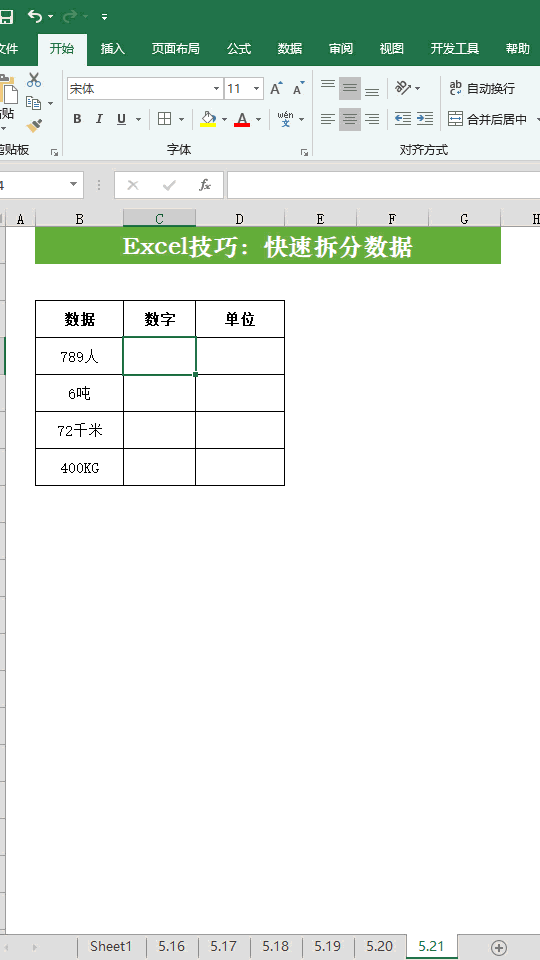
1、将B列数据中数字和单位拆分开,首先拆分数字,在第一个对应的数字单元格内输入“789”,选中下一个单元格,按【Ctrl+E】键,完成;
2、同样在第一个对应的单位单元格中输入“人”,选中下一个单元格,按【Ctrl+E】键,完成。
三、找出重复数据,方法和步骤如下:
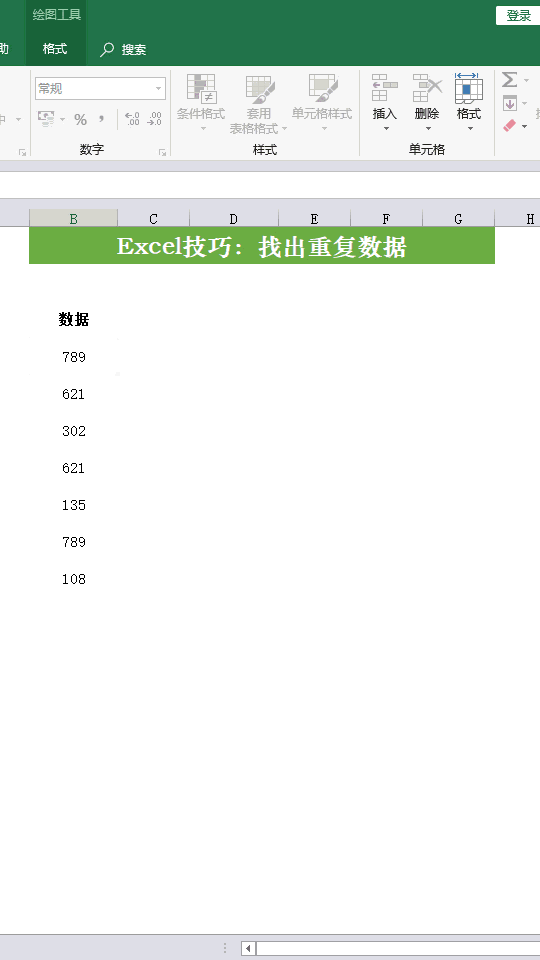
1、选中单元格区域;
2、选择【开始】选项卡中的【条件格式】-【突出显示单元格规则】-【重复值】-【确定】。
完成设置后,重复的数据被突出显示出来了。